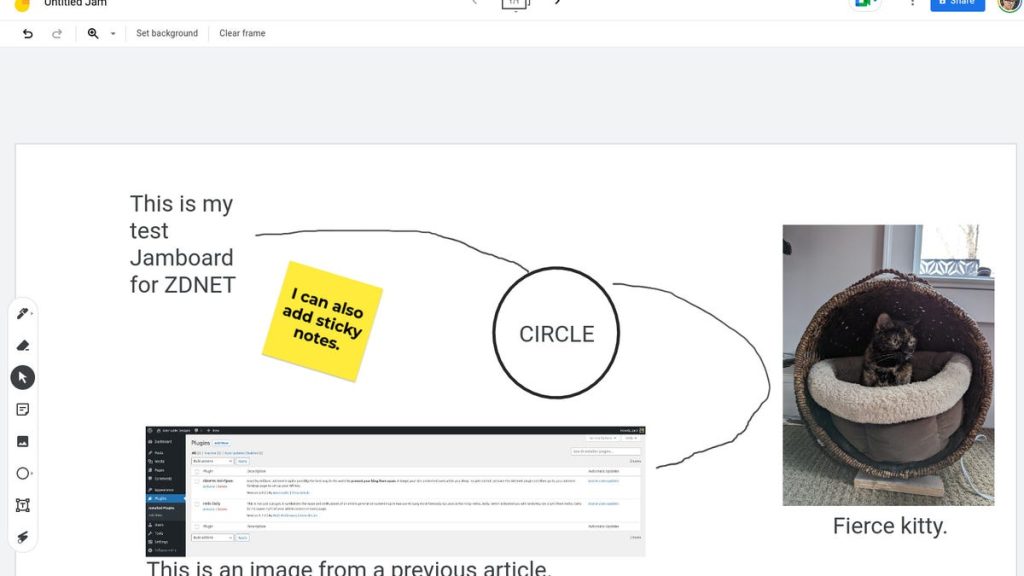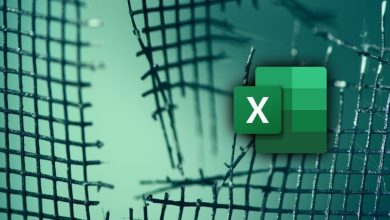.
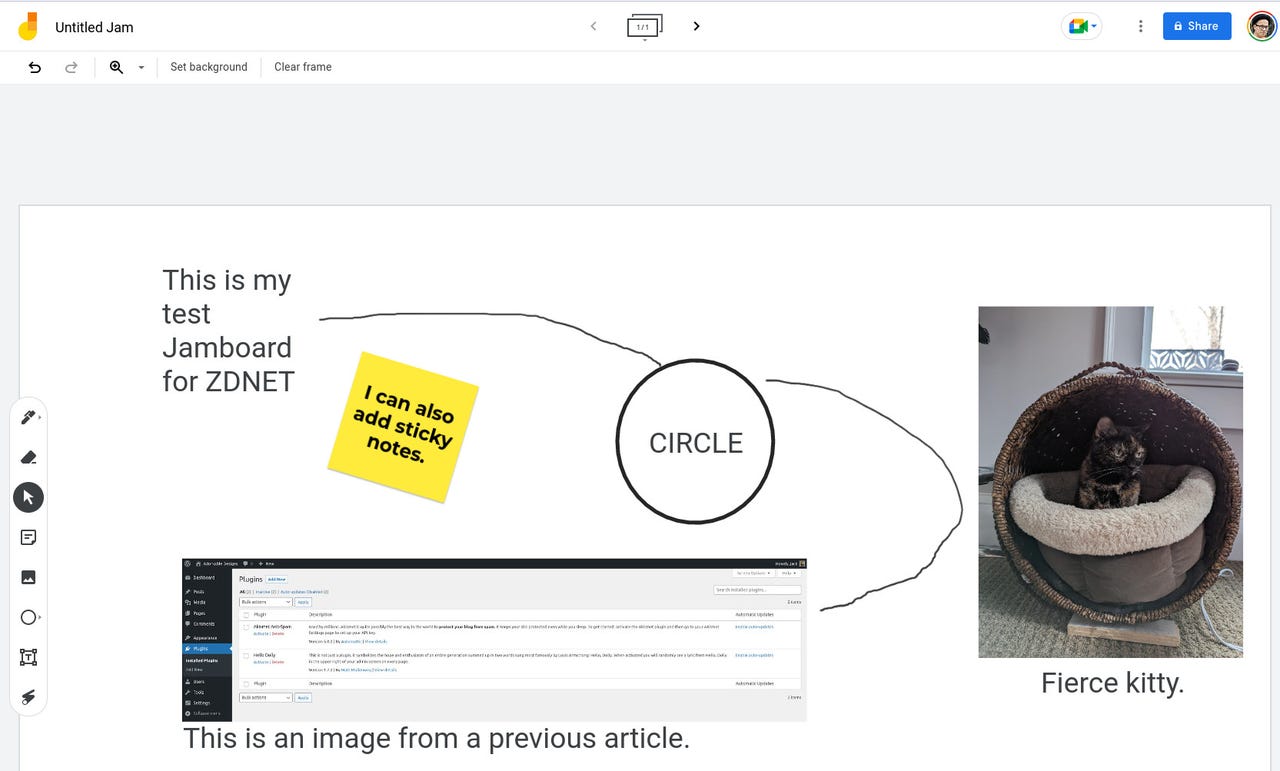
O Google Jamboard é muito fácil de usar. Captura de tela de Jack Wallen/Strong The One
A primeira versão do Google Jamboard foi originalmente anunciada em 2016 como uma tela sensível ao toque 4K de 55 polegadas para colaboração online no Google Workspaces. E embora ainda existam empresas que vendem o hardware Jamboard, como a Benq, você não precisa comprar o hardware para usar o software baseado em nuvem de mesmo nome que vem de graça com o Google Workspaces.
Você pode estar se perguntando: “Por que eu precisaria usar o Jamboard?”
Simplificando, se você deseja colaborar em um esforço de brainstorming para um projeto ou uma ideia, ou talvez esteja ensinando remotamente… um quadro branco digital é uma ótima ferramenta para se ter à sua disposição.
Os quadros brancos digitais podem ser usados em salas de aula, aprendizado remoto ou colaboração em equipe, famílias e praticamente qualquer tipo de caso de uso em que um quadro branco físico seria útil. Mas, ao contrário dos quadros brancos comuns, os quadros brancos digitais podem ser usados em qualquer lugar que tenha um computador e uma conexão com a Internet.
Também: A Microsoft está prestes a aposentar o Teams Free (clássico)
O Google Jamboard facilita:
- Escreva ou desenhe com uma caneta ou com o mouse.
- Insira imagens da pesquisa do Google.
- Arraste e redimensione texto e imagens.
- Adicione formas e esboços.
- Compartilhe um Jamboard para colaboração em tempo real.
- Use um apontador laser para guiar os colaboradores pelo seu trabalho.
Mas como você usa o Jamboard do Google? Deixe-me te mostrar.
Requisitos
As únicas coisas que você precisa para usar o Jamboard são:
- um computador
- Um navegador da web
- Uma conexão com a internet
- Uma conta do Google válida
Com eles prontos, vamos usar o Jamboard
Criando seu primeiro Jamboard
Abra um navegador e faça login com uma conta do Google válida.
Antes de criar seu primeiro Jamboard, recomendo criar uma nova pasta no Drive para armazenar seus Jamboards ou navegar até o diretório em que deseja armazenar o primeiro arquivo do Jamboard.
A razão para isso é que o aplicativo Jamboard salvará o arquivo em qualquer diretório em que você esteja. Se você criar todos os Jamboard no diretório raiz, não haverá organização e poderá ter problemas para encontrar seus arquivos mais tarde.
Feito isso, clique no botão Novo, clique em Mais no menu suspenso, role para baixo e clique em Google Jamboard.
A criação de um novo Jamboard é feita no menu Novo do Google Drive. Captura de tela de Jack Wallen/Strong The One
Depois de criar seu Jamboard, você pode começar a adicionar elementos. Na borda esquerda da tela, existem botões para o seguinte (de cima para baixo):
Os botões do Google Jamboard à esquerda. Captura de tela de Jack Wallen/Strong The One
- Caneta – que pode ser alternada para marcador, marca-texto ou pincel, e você também pode alternar entre as cores.
- Borracha – para quando você cometer erros.
- Selecionar — para que você possa selecionar e mover diferentes elementos.
- Sticky Note — adicione notas adesivas ao quadro.
- Imagem — para adicionar imagens ao seu quadro. Eles podem ser carregados do seu computador, de um link, de uma webcam, de Imagens do Google, do Google Drive ou do Google Fotos.
- Círculo — que pode ser alterado para várias formas.
- Caixa de texto
- Ponteiro laser
Depois de começar a adicionar ao seu Jamboard, dê um nome a ele. Para fazer isso, clique em Untitled Jam no canto superior esquerdo da tela e, no pop-up resultante, dê um nome ao quadro e clique em OK.
Em algum momento, você desejará colaborar com outras pessoas no seu Jamboard. Clique em Compartilhar no canto superior direito e, no pop-up resultante, digite o e-mail ou o nome da pessoa com quem deseja colaborar, digite uma mensagem opcional e clique em Enviar.
Enviando um Jam para um colaborador. Captura de tela de Jack Wallen/Strong The One
O destinatário receberá o convite por e-mail que lhe dará acesso ao Jamboard, onde poderá colaborar com você em uma sessão de brainstorming, com certeza resultará em algo genial!
Também: Os melhores aplicativos de colaboração
E lembre-se, sempre que precisar abrir o Jamboard para mais ideias, vá para o Google Drive, navegue até a pasta que contém o arquivo e clique duas vezes para abri-lo no aplicativo Jamboard. Outra maneira de abrir seus Jamboards é acessar http://jamboard.google.com, onde você verá todos os seus Jamboards anteriores prontos para serem abertos.
.